
Table des matières:
- Auteur John Day [email protected].
- Public 2024-01-30 09:07.
- Dernière modifié 2025-01-23 14:46.
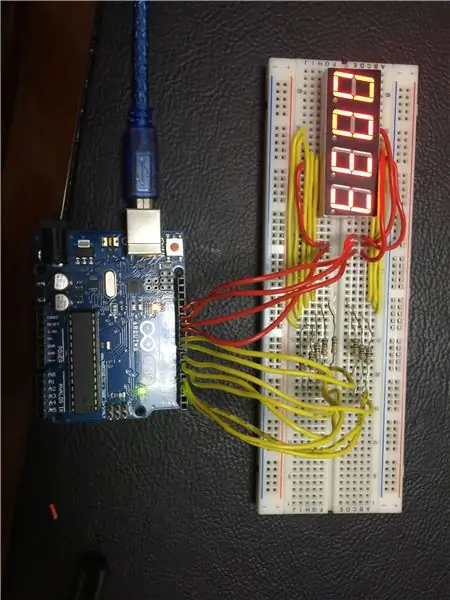
Cette instructable vous montrera comment créer un chronomètre en temps réel entièrement fonctionnel à partir d'un affichage à sept segments à 4 chiffres.
Étape 1: Matériaux



- Affichage à 4 chiffres et 7 segments (5641AS)
- 8 résistances 560Ω
- Planche à pain
- Arduino Uno
- Câble
- Bouton (si vous voulez un bouton de réinitialisation)
Étape 2: Câblage
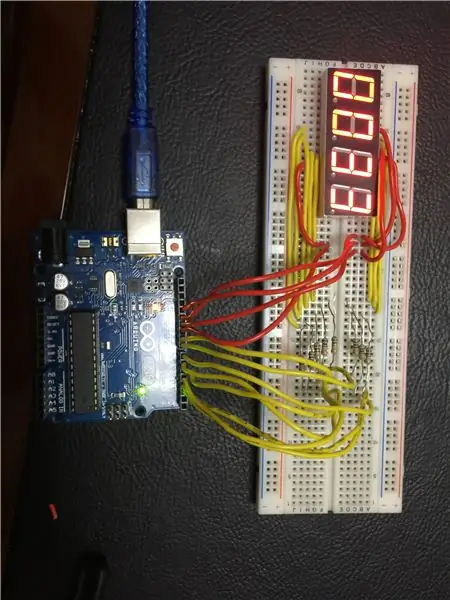
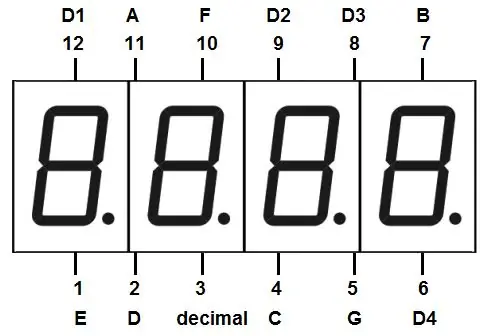
Le câblage de ce projet est assez simple. Il se compose de toutes les sections de chaque chiffre pour aller à leur broche correspondante (2-9) et les chiffres sont câblés à 10-13. Tous les fils reliant les sections des chiffres doivent avoir une résistance. Reportez-vous au code pour vous aider avec le câblage.
Le câblage est l'endroit où de nombreuses erreurs peuvent être commises. Assurez-vous que les fils correspondent à l'exemple et au code. Comme vous pouvez le voir ci-dessus sur le schéma, les D1, D2, D3 et D4 se connectent directement aux broches 10-13. Les lettres A-F sont attribuées à 2-9
- D1 - 13
- J2 - 12
- J3 - 11
- J4 - 10
- A - 2
- B - 3
- C-4
- J - 5
- E - 6
- F - 7
- G-8
- H (décimal) - 9
Étape 3: Coder
Le code est joint. Il y a beaucoup de choses à l'intérieur qui peuvent être modifiées pour changer la sortie.
Conseillé:
Affichage à 4 chiffres et 7 segments à 14 broches avec Arduino : 3 étapes

Affichage à 4 chiffres et 7 segments à 14 broches avec Arduino : C'est toujours une bonne idée de tester si un appareil fonctionne correctement ou non si ce composant a un très grand nombre de broches. Dans ce projet, j'ai testé mon écran à 4 chiffres et 7 segments à 14 broches. Tous les 7 segments afficheront 0 à 9 en même temps
Utilisation d'un affichage à 4 chiffres et 7 segments, avec Arduino : 7 étapes

Utilisation d'un affichage à 4 chiffres et 7 segments, avec Arduino : Dans ce tutoriel, je vais vous montrer comment utiliser un affichage à 7 segments avec 4 chiffres à l'aide d'arduino. Certaines choses de base que je voudrais souligner, c'est que cela prend presque toutes les broches numériques sur l'arduino uno, leonardo, les cartes avec 13 digi
Capteur de distance + 4 chiffres, affichage 7 segments : 4 étapes

Capteur de distance + affichage à 4 chiffres, 7 segments : utilisez un capteur de distance et visualisez la distance des objets sur un affichage à sept segments. Vous pouvez également voir un servo se déplacer plus vers la gauche à mesure qu'un objet se rapproche. Une LED rouge vous dira si vous êtes trop près et une LED verte vous dira si vous êtes trop f
Affichage LED 14 segments à 2 chiffres : 5 étapes

Affichage LED à 14 segments à 2 chiffres : histoire Au cours des dernières années, j'ai essayé d'apprendre comment fonctionnent les appareils électroniques, j'entends par là comment les faire fonctionner avec un Arduino ou tout autre contrôleur, cela inclut les écrans, les capteurs ou toute autre chose qui renvoie une valeur quelconque
Affichage à 4 chiffres et 7 segments à partir de la corbeille : 7 étapes

Affichage à 4 chiffres et 7 segments de la corbeille : cela fait longtemps que je n'ai pas téléchargé une instructable, très longtemps. Alors aujourd'hui, je vais vous montrer comment convertir des déchets en un bel affichage ! Cet affichage peut être utilisé pour une horloge, que je publierai dans mon futur instructable
